Trimiteți automat atașamente Gmail la Google Drive, Dropbox și Box

Attachments.me este o extensie utilă pentru Google Chrome, care vă permite să salvați și să partajați atașările Gmail la serviciile de stocare în cloud precum Dropbox, Box și Google Drive fără a părăsi Gmail.
În primul rând, accesați atașamentele.eu și instalăm extensia pentru Chrome. Faceți clic pe butonul Adăugare extensie Chrome și vă va solicita să dați acces la datele dvs. pe attachments.me și Gmail. Faceți clic pe butonul Adăugare pentru a continua instalarea.

Acum, reveniți la atașamentele.mă pagina principală și mă conectez cu contul dvs. Google și îi dau acces la contul dvs. Google. Acesta vă va redirecționa către pagina principală Attachments.me unde puteți căuta atașamente salvate în contul dvs. Gmail.
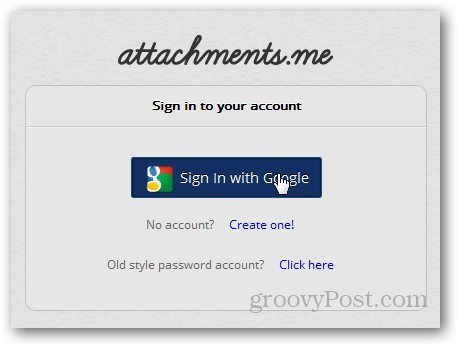
Apoi, deschideți contul dvs. Gmail și vă va afișa notificări attachments.me. Faceți clic pe butonul Start.
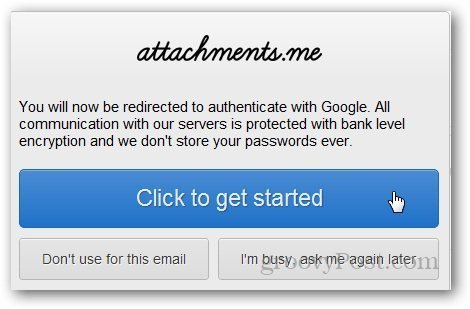
O nouă pictogramă va apărea chiar lângă numele dvs. în Gmail. Faceți clic pe ea și selectați Gestionați serviciile Cloud.
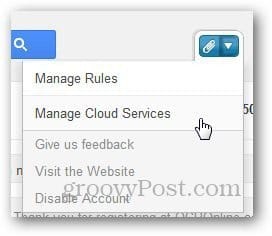
Selectați serviciul cloud la care doriți să vă conectați cu contul dvs. Gmail. În cazul meu, am selectat Google Drive.
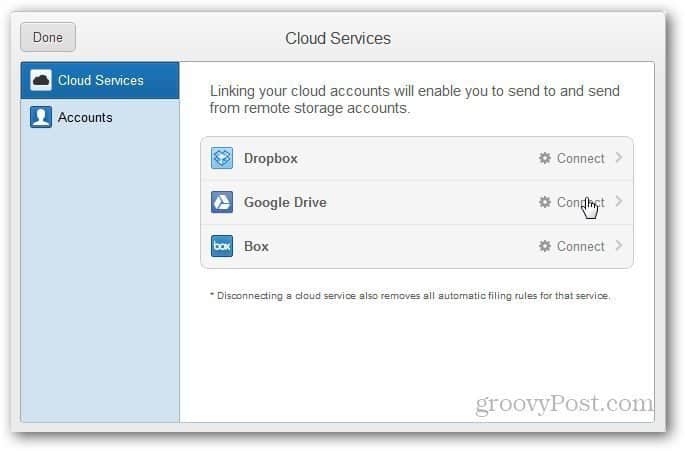
Autorizați attachments.me pentru a accesa unitatea Google.
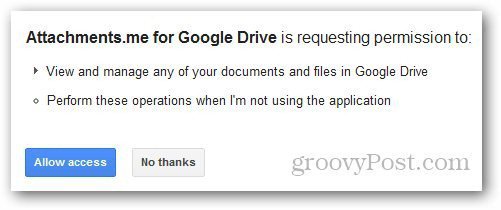
Acum, este timpul să definească regulile pentru extensie. Faceți clic pe pictograma Attachments.me și selectați Gestionare reguli.
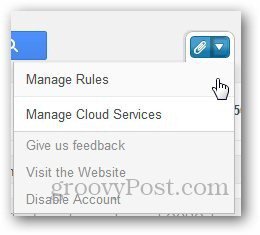
Faceți clic pe Adăugați o nouă regulă și definiți tipurile de atașamente pe care doriți să le trimiteți către Google Drive sau serviciul dvs. selectat. Faceți clic pe Toate tipurile dacă doriți să salvați toate atașamentele în cloud.
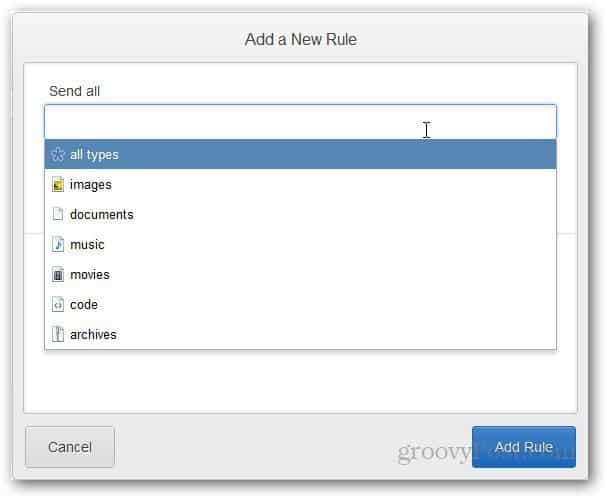
Acum faceți clic pe butonul Browser pentru a selecta folderul în care doriți să salvați fișierele atașate Gmail.
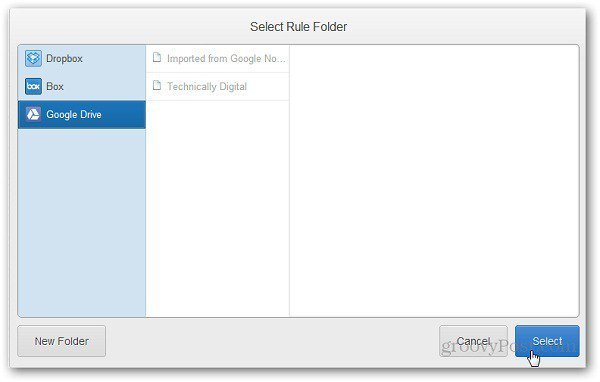
Creați o nouă regulă pentru a trimite automat un anumit tip de fișier pe Google Drive. Acum, ori de câte ori primiți un atașament prin e-mail, acesta salvează automat tipurile de fișiere în folderul dvs. Google Drive.


![Google adaugă funcția de atașare drag and drop în GMAIL [groovyNews]](/images/news/google-adds-drag-and-drop-attachments-feature-to-gmail-groovynews.png)







Lasa un comentariu